- Μέρος 1: Πώς να επαναφέρετε το iPhone χωρίς κωδικό πρόσβασης στη λειτουργία ανάκτησης
- Μέρος 2: Πώς να επαναφέρετε το iPhone χωρίς κωδικό πρόσβασης μέσω του FoneLab iOS Unlocker
- Μέρος 3: Πώς να επαναφέρετε το iPhone χωρίς κωδικό πρόσβασης και υπολογιστή μέσω iCloud
- Μέρος 4: Συχνές ερωτήσεις σχετικά με τον τρόπο επαναφοράς του iPhone χωρίς κωδικό πρόσβασης
Ξεκλειδώστε το Apple ID, αφαιρέστε τον κωδικό πρόσβασης οθόνης, παρακάμψτε το χρόνο screem.
- Ξεκλειδώστε το Apple ID
- Παράκαμψη iCloud Κλείδωμα ενεργοποίησης
- Εργαλείο ξεκλειδώματος Doulci iCloud
- Ξεκλειδώστε το iPhone από το εργοστάσιο
- Παράκαμψη κωδικού πρόσβασης iPhone
- Επαναφορά κωδικού πρόσβασης iPhone
- Ξεκλειδώστε το Apple ID
- Ξεκλειδώστε το iPhone 8 / 8Plus
- Αφαίρεση κλειδώματος iCloud
- iCloud Ξεκλείδωμα Deluxe
- Οθόνη iPhone Κλείδωμα
- Ξεκλειδώστε το iPad
- Ξεκλείδωμα iPhone SE
- Ξεκλειδώστε το Tmobile iPhone
- Καταργήστε τον κωδικό πρόσβασης Apple ID
Μέθοδοι για τον τρόπο επαναφοράς ενός iPhone χωρίς κωδικό πρόσβασης (100%)
 Ενημερώθηκε από Λίζα Οου / 04 Νοεμβρίου 2021 16:30
Ενημερώθηκε από Λίζα Οου / 04 Νοεμβρίου 2021 16:30Η επαναφορά ενός iPhone είναι μια μέθοδος που μπορεί να διορθώσει τυχόν ελαττωματικές ρυθμίσεις ή να αφαιρέσει δεδομένα που προκαλούν οποιαδήποτε δυσλειτουργία. Θα διαγράψει όλα τα δεδομένα σε ένα iPhone, συμπεριλαμβανομένων των ρυθμίσεων, των εφαρμογών, των λογαριασμών, της μουσικής, των εικόνων, των βίντεο και άλλων αρχείων δεδομένων. Κανονικά, για να επαναφέρετε ένα iPhone, πρέπει να πληκτρολογήσετε τον κωδικό πρόσβασής σας για να προχωρήσετε στη διαδικασία επαναφοράς. Επομένως, για παράδειγμα, εάν ξεχάσατε τον κωδικό πρόσβασής σας, δεν θα μπορείτε να επαναφέρετε το iPhone σας. Μην ανησυχείτε άλλο καθώς το FoneLab θα σας το κάνει δυνατό. Σε αυτήν την ανάρτηση, θα ολοκληρώσουμε την ερώτησή σας: πώς να επαναφέρετε ένα iPhone χωρίς κωδικό πρόσβασης με τον πιο δυνατό τρόπο.
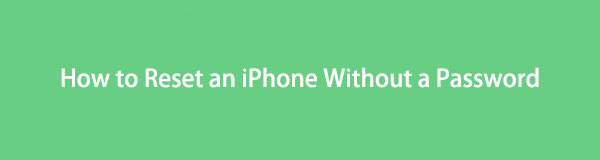

Λίστα οδηγών
- Μέρος 1: Πώς να επαναφέρετε το iPhone χωρίς κωδικό πρόσβασης στη λειτουργία ανάκτησης
- Μέρος 2: Πώς να επαναφέρετε το iPhone χωρίς κωδικό πρόσβασης μέσω του FoneLab iOS Unlocker
- Μέρος 3: Πώς να επαναφέρετε το iPhone χωρίς κωδικό πρόσβασης και υπολογιστή μέσω iCloud
- Μέρος 4: Συχνές ερωτήσεις σχετικά με τον τρόπο επαναφοράς του iPhone χωρίς κωδικό πρόσβασης
1. Πώς να επαναφέρετε το iPhone χωρίς κωδικό πρόσβασης στη λειτουργία ανάκτησης
Εάν θέλετε να επαναφέρετε το iPhone σας χωρίς κωδικό πρόσβασης, μπορείτε να χρησιμοποιήσετε τη λειτουργία ανάκτησης για να το κάνετε. Η λειτουργία ανάκτησης επαναφέρει το iPhone στις εργοστασιακές ρυθμίσεις. Είναι μια εναλλακτική λύση όταν δεν μπορείτε να επιλύσετε το πρόβλημα που σχετίζεται με το λογισμικό ή τις εφαρμογές, κάνοντας απλώς επανεκκίνηση. Εκτός από αυτό, σας δίνει επίσης τη δυνατότητα να ανακτήσετε προσωπικά δεδομένα από συσκευές iOS, backup iTunes και iCloud, καθώς και τα κρυπτογραφημένα δεδομένα. Ωστόσο, σημειώστε ότι είναι εφικτό μόνο εάν είχατε συγχρονίσει το iPhone με το iTunes πριν κάνετε αυτήν τη μέθοδο.
Βήματα σχετικά με τον τρόπο επαναφοράς του iPhone χωρίς κωδικό πρόσβασης στη λειτουργία ανάκτησης:
Βήμα 1Ανοίξτε το πρόγραμμα iTunes. Βεβαιωθείτε ότι έχετε την ενημερωμένη έκδοση.
Βήμα 2Στη συνέχεια, ρυθμίστε το iPhone σας σε Τρόπος ανάκτησης. Ακολουθούν τα βήματα ανάλογα με το iPhone που έχετε:
Για το iPhone X και τις πρόσφατες εκδόσεις: Πατήστε και, στη συνέχεια, αφήστε το κουμπί για αύξηση της έντασης ήχου, επαναλάβετε το ίδιο για το κουμπί μείωσης της έντασης και, στη συνέχεια, πατήστε παρατεταμένα το πλευρικό κουμπί λειτουργίας ανάκτησης.
Για iPhone 7: Πατήστε και κρατήστε πατημένο το κουμπί Μείωσης έντασης ήχου και το Πλαϊνό κουμπί στην ίδια λειτουργία ανάκτησης που εμφανίζεται στην οθόνη.
Για iPhone 6S ή προγενέστερο: Πατήστε παρατεταμένα το κουμπί Side και Home μέχρι να μπείτε στη λειτουργία ανάκτησης του iPhone σας.
Βήμα 3Στη συνέχεια, στην κύρια διεπαφή του προγράμματος, κάντε κλικ στο Συσκευή εικονίδιο στον πίνακα του κύριου μενού του iTunes.
Βήμα 4Συνδέστε το iPhone σας στον υπολογιστή χρησιμοποιώντας ένα καλώδιο φόρτισης USB. Τέλος, επιλέξτε την επιλογή Επαναφορά όταν σας ζητηθεί.
Το FoneLab σας βοηθά να ξεκλειδώσετε την οθόνη του iPhone, καταργεί το Apple ID ή τον κωδικό πρόσβασής του, Κατάργηση του χρόνου οθόνης ή του κωδικού πρόσβασης περιορισμού σε δευτερόλεπτα.
- Σας βοηθά να ξεκλειδώσετε την οθόνη του iPhone.
- Καταργεί το Apple ID ή τον κωδικό πρόσβασής του.
- Καταργήστε τον χρόνο οθόνης ή τον κωδικό πρόσβασης περιορισμού σε δευτερόλεπτα.
2. Πώς να επαναφέρετε το iPhone χωρίς κωδικό πρόσβασης μέσω του FoneLab iOS Unlocker
Πιθανώς σκουπίστε και παρακάμψτε τους περιορισμούς σε δευτερόλεπτα στη συσκευή σας με FoneLab iOS Unlocker. Είναι ένα πρόγραμμα που είναι άριστα κατασκευασμένο για να ανταποκρίνεται και να ξεπερνά τις προσδοκίες σας στο ξεκλείδωμα του iPhone σας ακόμα κι αν πιστεύετε ότι δεν είναι πλέον δυνατό να το κάνετε. Εάν ξεχάσατε το Apple ID, το Touch ID και τον κωδικό πρόσβασης, με αυτό το πρόγραμμα μπορείτε να το αφαιρέσετε και να το ξεκλειδώσετε. Ακόμα κι αν έχετε μια παλαιότερη έκδοση του iPhone, εξακολουθεί να είναι συμβατή με εσάς.
Βήμα πώς να επαναφέρετε το iPhone χωρίς κωδικό πρόσβασης με το FoneLab iOS Unlocker:
Βήμα 1Πρώτα, μεταβείτε στον επίσημο ιστότοπο του FoneLab και κατεβάστε το FoneLab iOS Unlocker και, στη συνέχεια, εγκαταστήστε το στον υπολογιστή σας.

Βήμα 2Εκκινήστε το λογισμικό και στην κύρια διεπαφή του, κάντε κλικ στο Σκουπίστε τον κωδικό πρόσβασης στη συνέχεια, κάντε κλικ στο Αρχική κουμπί για να προχωρήσετε στη διαδικασία.
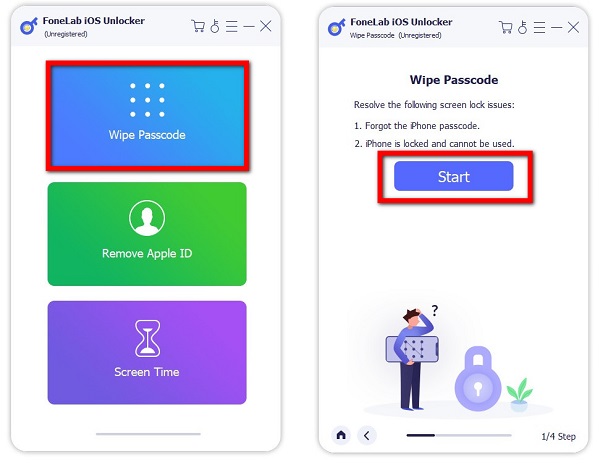
Βήμα 3Συνδέστε το iPhone σας στον υπολογιστή σας χρησιμοποιώντας ένα καλώδιο φόρτισης USB. Στη συνέχεια, στην οθόνη του iPhone σας, πατήστε το Εμπιστευθείτε σχετικά με την Εμπιστευθείτε αυτόν τον υπολογιστή αναδυόμενη ειδοποίηση. Στη συνέχεια, επιβεβαιώστε τις πληροφορίες της συσκευής σας πριν ξεκλειδώσετε και, στη συνέχεια, κάντε κλικ στο Αρχική κουμπί.
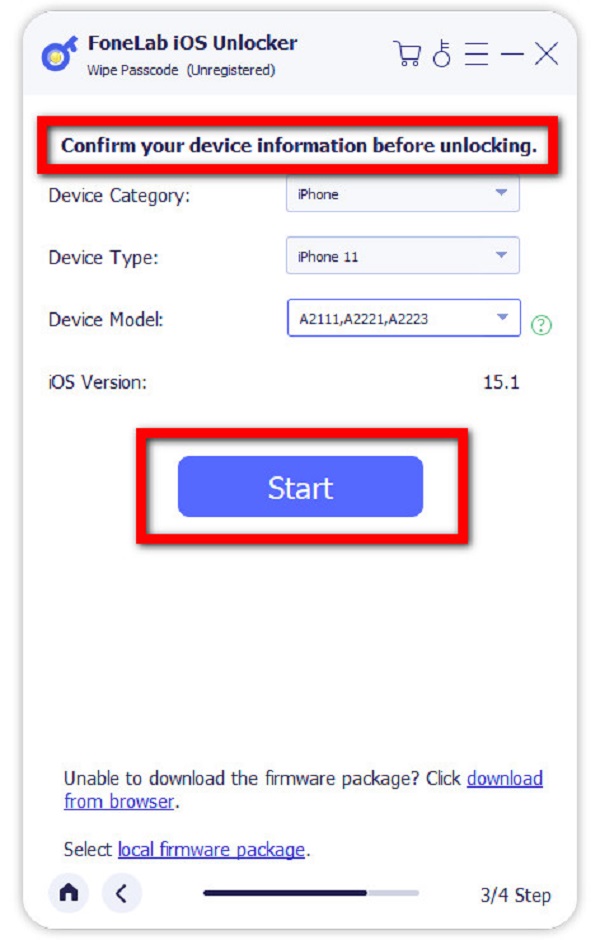
Βήμα 4Μετά από αυτό, πρέπει να περιμένετε ένα ή δύο λεπτά για να κάνετε λήψη του πακέτου υλικολογισμικού στο οποίο μπορείτε να δείτε την πρόοδο στην οθόνη. Μόλις ολοκληρωθεί, κάντε κλικ στο Ξεκλειδώστε κουμπί.
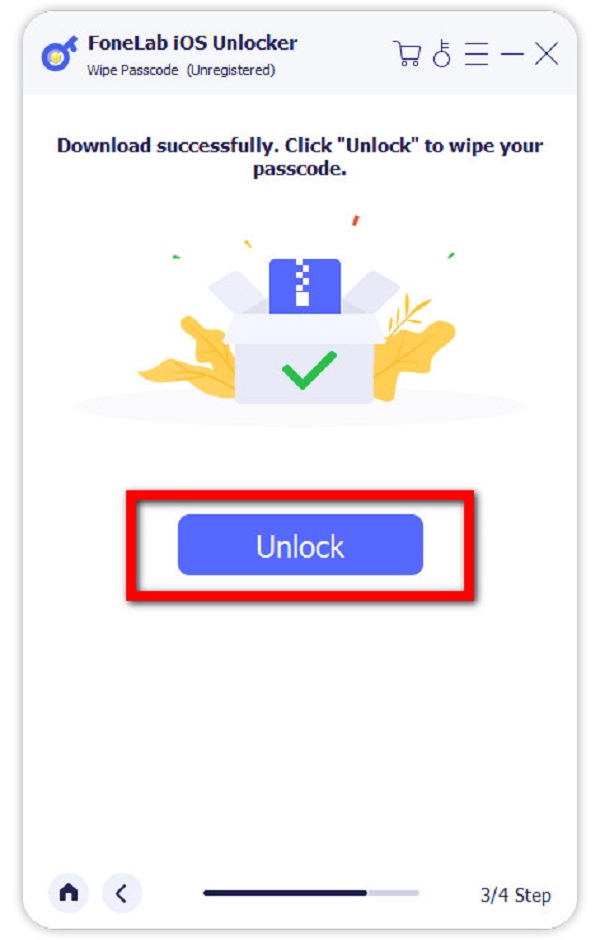
Βήμα 5Τέλος, αφήστε το πρόγραμμα να επαναφέρει το iPhone και τα δεδομένα θα διαγραφούν και ο κωδικός πρόσβασης θα αφαιρεθεί. Κατά τη διάρκεια της αρχικής διαδικασίας εγκατάστασης, επαναφέρετε τα δεδομένα και τις εφαρμογές σας από ένα αντίγραφο ασφαλείας, εάν έχετε.
3. Πώς να επαναφέρετε το iPhone χωρίς κωδικό πρόσβασης και υπολογιστή μέσω iCloud
Δεν έχετε πρόσβαση σε υπολογιστή ή το iTunes σας δεν λειτουργεί; Θα εξακολουθήσουμε να διευκολύνουμε την επαναφορά του iPhone σας χωρίς κωδικό πρόσβασης με τα χέρια σας. Με το iCloud, μπορείτε να διαγράψετε το iPhone σας χωρίς κωδικό κλειδώματος οθόνης και να το επαναφέρετε στις εργοστασιακές ρυθμίσεις. Δεν είναι πρόβλημα εάν κάνετε τακτικά αντίγραφα ασφαλείας πριν χάσετε τον κωδικό πρόσβασης, επειδή μπορείτε να επαναφέρετε τα πάντα από ένα αντίγραφο ασφαλείας iCloud αργότερα. Ακολουθούν τα βήματα για τον τρόπο επαναφοράς του iPhone χωρίς iTunes.
Βήμα για να επαναφέρετε το iPhone χωρίς κωδικό πρόσβασης και υπολογιστή μέσω iCloud:
Βήμα 1Στο iPhone σας, συνδεθείτε στο https://www.icloud.com/find μέσω iCloud σε οποιοδήποτε πρόγραμμα περιήγησης.
Βήμα 2Επιλέξτε την απενεργοποιημένη συσκευή iOS από την οποία θέλετε να κάνετε επαναφορά εργοστασιακών ρυθμίσεων Όλες Οι Συσκευές στην επάνω δεξιά γωνία της οθόνης.
Βήμα 3Πατήστε Διαγραφή iPhone και επιβεβαιώστε τη διαδικασία κάνοντας κλικ διαγράψετε ξανά όταν σας ζητηθεί. Θα πρέπει να εισαγάγετε τον κωδικό πρόσβασης Apple ID σας, αλλά σημειώστε ότι όχι τον κωδικό πρόσβασης οθόνης.
Βήμα 4Περιμένετε μέχρι να γίνει επαναφορά του iPhone σας. Λάβετε υπόψη ότι εάν είχατε προηγουμένως δημιουργήσει αντίγραφα ασφαλείας των δεδομένων σας, επιλέξτε να επαναφέρετε το πιο πρόσφατο αντίγραφο ασφαλείας iCloud από το Δεδομένα εφαρμογής μενού.
4. Συχνές ερωτήσεις σχετικά με τον τρόπο επαναφοράς του iPhone χωρίς κωδικό πρόσβασης
1. Πώς μπορώ να απενεργοποιήσω τους κωδικούς πρόσβασης στο iPhone μου;
Εάν θέλετε να απενεργοποιήσετε τον κωδικό πρόσβασης στο iPhone σας, μπορείτε απλώς να το κάνετε στο μενού Ρυθμίσεις του. Στο μενού Ρυθμίσεις, μεταβείτε στο Face ID και Κωδικός πρόσβασης και, στη συνέχεια, πληκτρολογήστε τον κωδικό πρόσβασής σας όταν σας ζητηθεί και, στη συνέχεια, πατήστε το Απενεργοποίηση κωδικού πρόσβασης και είστε έτοιμοι.
2. Η επαναφορά του iPhone διαγράφει όλα τα αρχεία;
Στην πραγματικότητα, η επαναφορά του iPhone καταργεί τα υπάρχοντα δεδομένα στο iPhone σας. Μπορείτε να επαναφέρετε δεδομένα από αρχεία αντιγράφων ασφαλείας. Ωστόσο, εάν τα υπάρχοντα δεδομένα δεν έχουν δημιουργηθεί αντίγραφα ασφαλείας στο iCloud ή στο iTunes, τότε η επαναφορά του iPhone σας θα διαγράψει όλα τα αρχεία.
3. Είναι καλή η επαναφορά σε iPhone;
Η επαναφορά του iPhone σας είναι καλή, καθώς μπορεί να διαγράψει περιττά δεδομένα και ανεπιθύμητα αρχεία στη συσκευή σας που μπορούν να βοηθήσουν στη βελτίωση της απόδοσής του. Ωστόσο, σημειώστε ότι πρέπει να δημιουργήσετε αντίγραφα ασφαλείας των σημαντικών αρχείων σας πριν από την επαναφορά, καθώς όλα τα υπάρχοντα δεδομένα θα διαγραφούν επίσης.
Καθώς αυτό το άρθρο τελειώνει, είναι πλέον εύκολο να κατανοήσετε τους πιθανούς τρόπους επαναφοράς ενός iPhone χωρίς κωδικό πρόσβασης. Εδώ στο FoneLab, μπορούμε πάντα να βρούμε λύσεις για το πρόβλημά σας, ακόμα κι αν πιστεύετε ότι μερικές φορές είναι αδύνατες. Με τη χρήση του κατάλληλου εργαλείου, είστε έτοιμοι. Λοιπόν, τι εννοούμε με τον όρο σωστό εργαλείο;
FoneLab iOS Unlocker είναι αυτό που εννοούμε. Αντί να συμβιβάζεστε με το άλλο εργαλείο πάνω ή μέσω του ιστού, γιατί δεν συμβιβάζεστε με το καλύτερο πρόγραμμα ξεκλειδώματος iPhone; Κατεβάστε και εγκαταστήστε το FoneLab iOS Unlocker τώρα και επαναφέρετε το iPhone χωρίς κωδικό πρόσβασης αμέσως.
Το FoneLab σας βοηθά να ξεκλειδώσετε την οθόνη του iPhone, καταργεί το Apple ID ή τον κωδικό πρόσβασής του, Κατάργηση του χρόνου οθόνης ή του κωδικού πρόσβασης περιορισμού σε δευτερόλεπτα.
- Σας βοηθά να ξεκλειδώσετε την οθόνη του iPhone.
- Καταργεί το Apple ID ή τον κωδικό πρόσβασής του.
- Καταργήστε τον χρόνο οθόνης ή τον κωδικό πρόσβασης περιορισμού σε δευτερόλεπτα.
